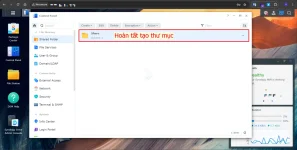Hướng dẫn tạo thư mục Shared Folder trên NAS Synology
Bước 1: Trên giao diện NAS Synology -> Chọn Control Panel.
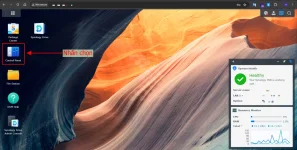
Bước 2: Trong Control Panel -> Tiếp tục chọn Shared Folder.
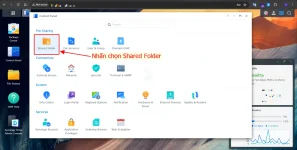
Bước 3: Nhấn chọn Create -> Create Shared Folder để tạo thư mục.
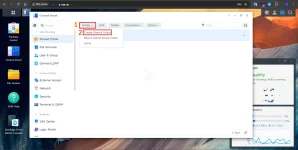
Bước 4: Đặt tên cho thư mục -> Chọn Next.
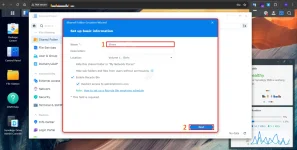
Bước 5: Chọn Skip để bỏ -> Next.
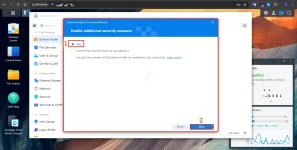
Bước 6: Tại Configure advanced settings bạn có thể cấu hình đặt giới hạn dung lượng cho thư mục. Ở đây Vietcorp sẽ không chọn để thư mục này không bị giới hạn dung lượng.
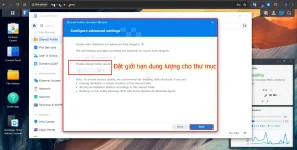
Bước 7: Xác nhận lại thông tin -> Chọn Next.
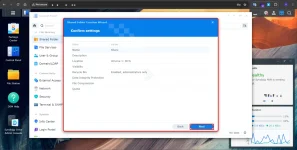
Bước 8: Phân quyền sao cho phù hợp từng User.
+ No Access: Không có quyền truy cập thư mục.
+ Read/Write: Có quyền đọc và chỉnh sửa trên thư mục.
+ Read Only: Chỉ được phép đọc không có quyền chỉnh sửa trên thư mục.
+ Custom: Chỉnh sửa cấu hình tùy thích.
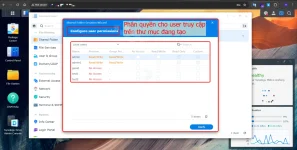
Bước 9: Hoàn thành tạo thư mục.
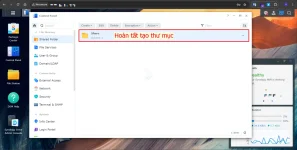
Bước 1: Trên giao diện NAS Synology -> Chọn Control Panel.
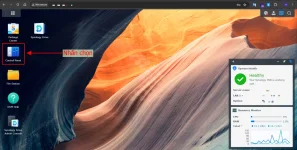
Bước 2: Trong Control Panel -> Tiếp tục chọn Shared Folder.
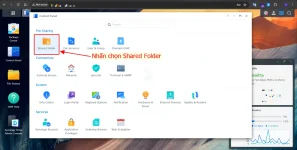
Bước 3: Nhấn chọn Create -> Create Shared Folder để tạo thư mục.
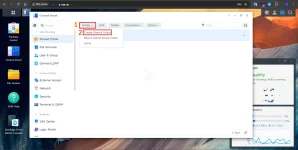
Bước 4: Đặt tên cho thư mục -> Chọn Next.
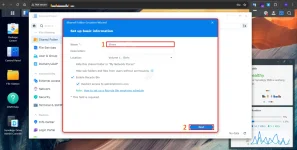
Bước 5: Chọn Skip để bỏ -> Next.
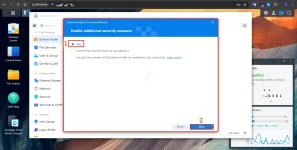
Bước 6: Tại Configure advanced settings bạn có thể cấu hình đặt giới hạn dung lượng cho thư mục. Ở đây Vietcorp sẽ không chọn để thư mục này không bị giới hạn dung lượng.
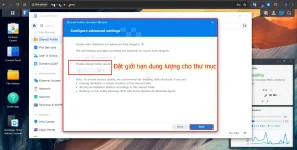
Bước 7: Xác nhận lại thông tin -> Chọn Next.
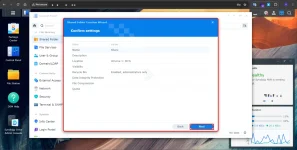
Bước 8: Phân quyền sao cho phù hợp từng User.
+ No Access: Không có quyền truy cập thư mục.
+ Read/Write: Có quyền đọc và chỉnh sửa trên thư mục.
+ Read Only: Chỉ được phép đọc không có quyền chỉnh sửa trên thư mục.
+ Custom: Chỉnh sửa cấu hình tùy thích.
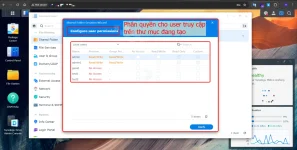
Bước 9: Hoàn thành tạo thư mục.